Imposta Windows per occupare l'intero schermo
È possibile impostare Windows perché occupi l'intero schermo, in modo si abbia l'impressione di usare un PC Windows. In modalità a Schermo Intero, OS X e tutti i controlli di Parallels Desktop sono nascosti.
Per passare alla modalità Schermo Intero, proseguire in uno dei modi seguenti:
-
Dalla modalità Coherence, fai clic sull'icona Parallels
 nella barra dei menu, quindi scegliere
Visualizza
>
Esci da Coherence
. Quindi fai clic sul menu
Visualizza
e scegli
Entra in Schermo Intero
.
nella barra dei menu, quindi scegliere
Visualizza
>
Esci da Coherence
. Quindi fai clic sul menu
Visualizza
e scegli
Entra in Schermo Intero
.
-
Dalla modalità Finestra, scegli
Visualizza
>
Entra in Schermo Intero
o fai clic sull'icona Schermo Intero
 nell'angolo sinistro in alto della finestra nella macchina virtuale.
nell'angolo sinistro in alto della finestra nella macchina virtuale.
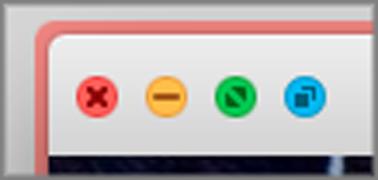
Per uscire dalla modalità Schermo Intero:
- Premi Command-Control-F.
- Sposta il puntatore in alto allo schermo fino a far comparire la barra dei menu di OS X e fai clic su Visualizza > Esci da Schermo Intero . Se stai utilizzando OS X Snow Leopard o la modalità Schermo Intero di Parallels , premi Control-Option (Alt) per visualizzare la barra dei menu del Mac.
- Se gli angoli attivi di Parallels sono attivi, sposta il puntatore verso l'angolo sinistro in alto allo schermo finché si aprirà e fai clic su Esci da Schermo Intero .
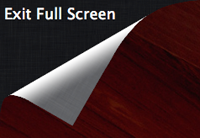
Se usi OS X Lion e uno degli angoli dello schermo è impostato per mostrare la barra dei menu , sposta il puntatore verso quell'angolo e quindi fai clic sul pulsante Schermo Intero nell'angolo destro in alto al menu.
|
|
 Feedback
Feedback
|